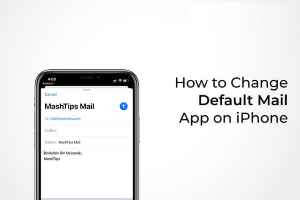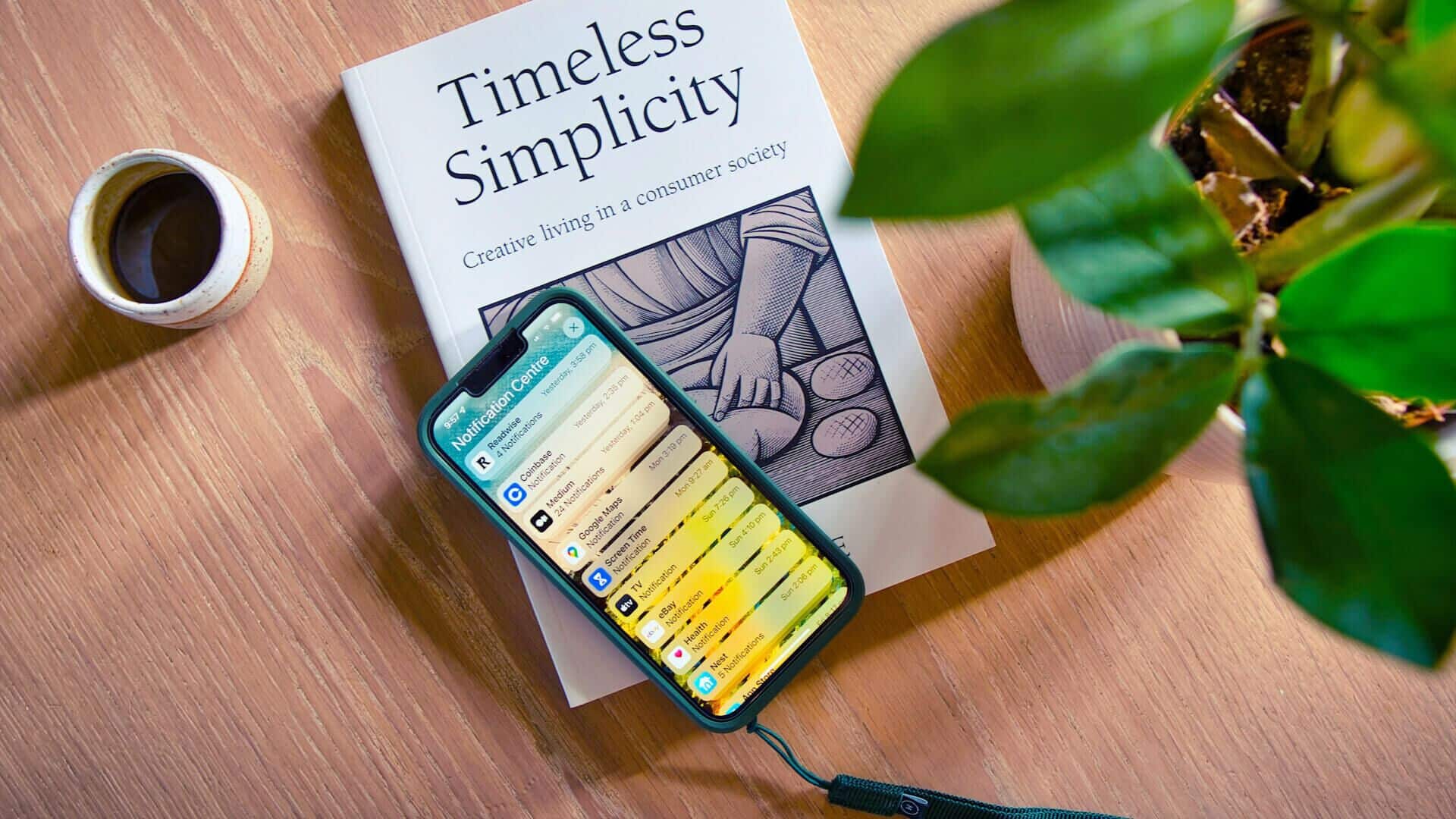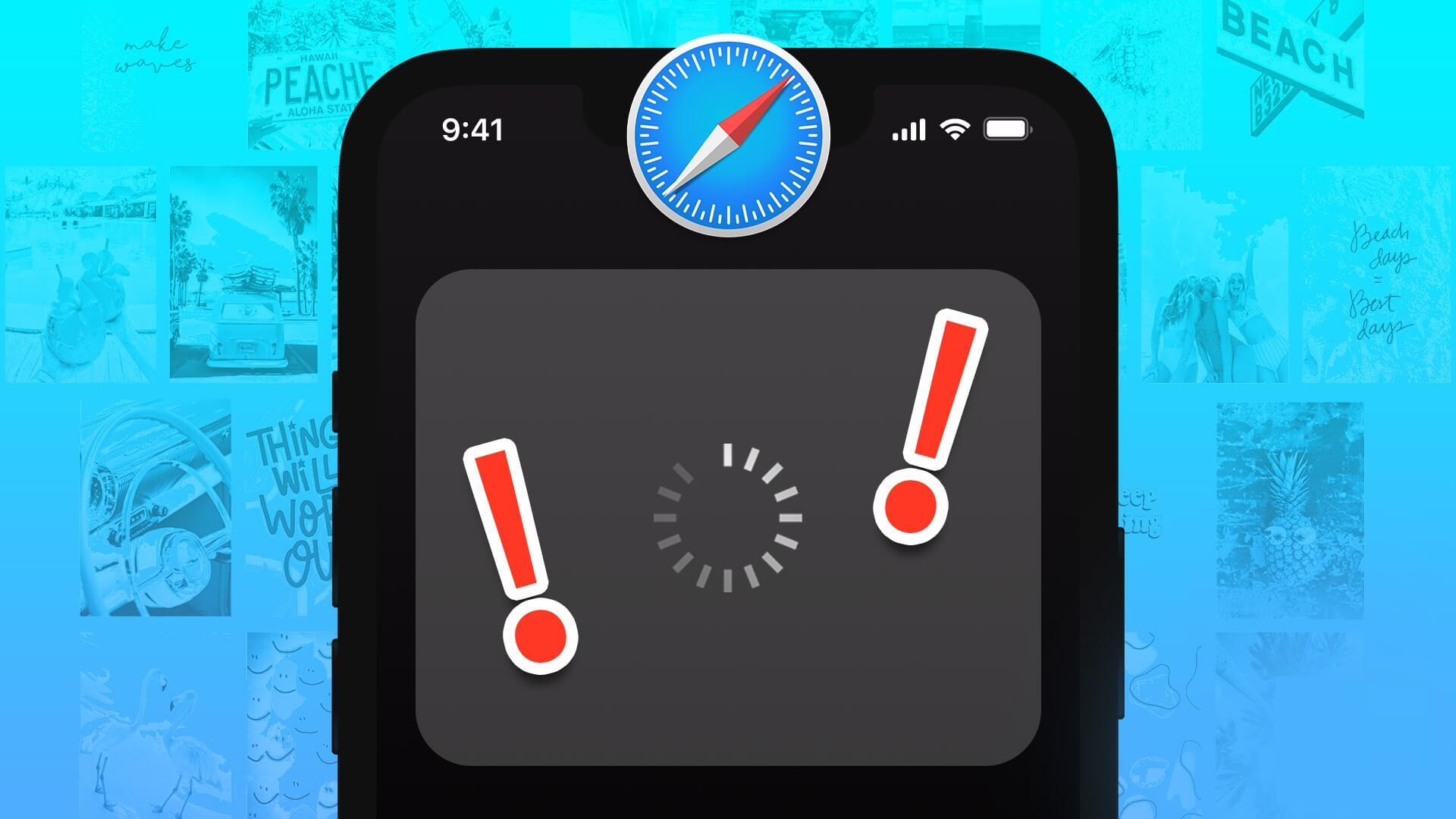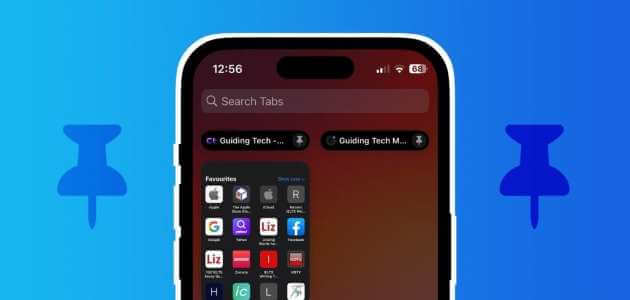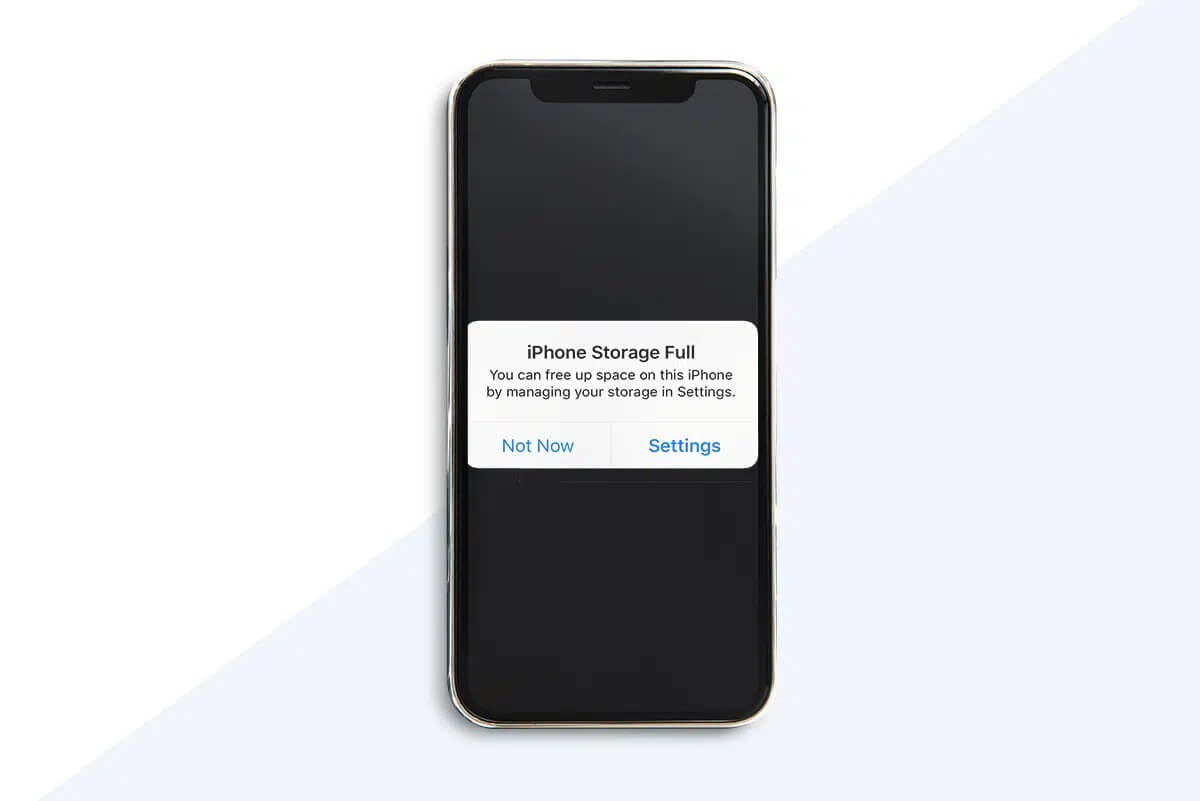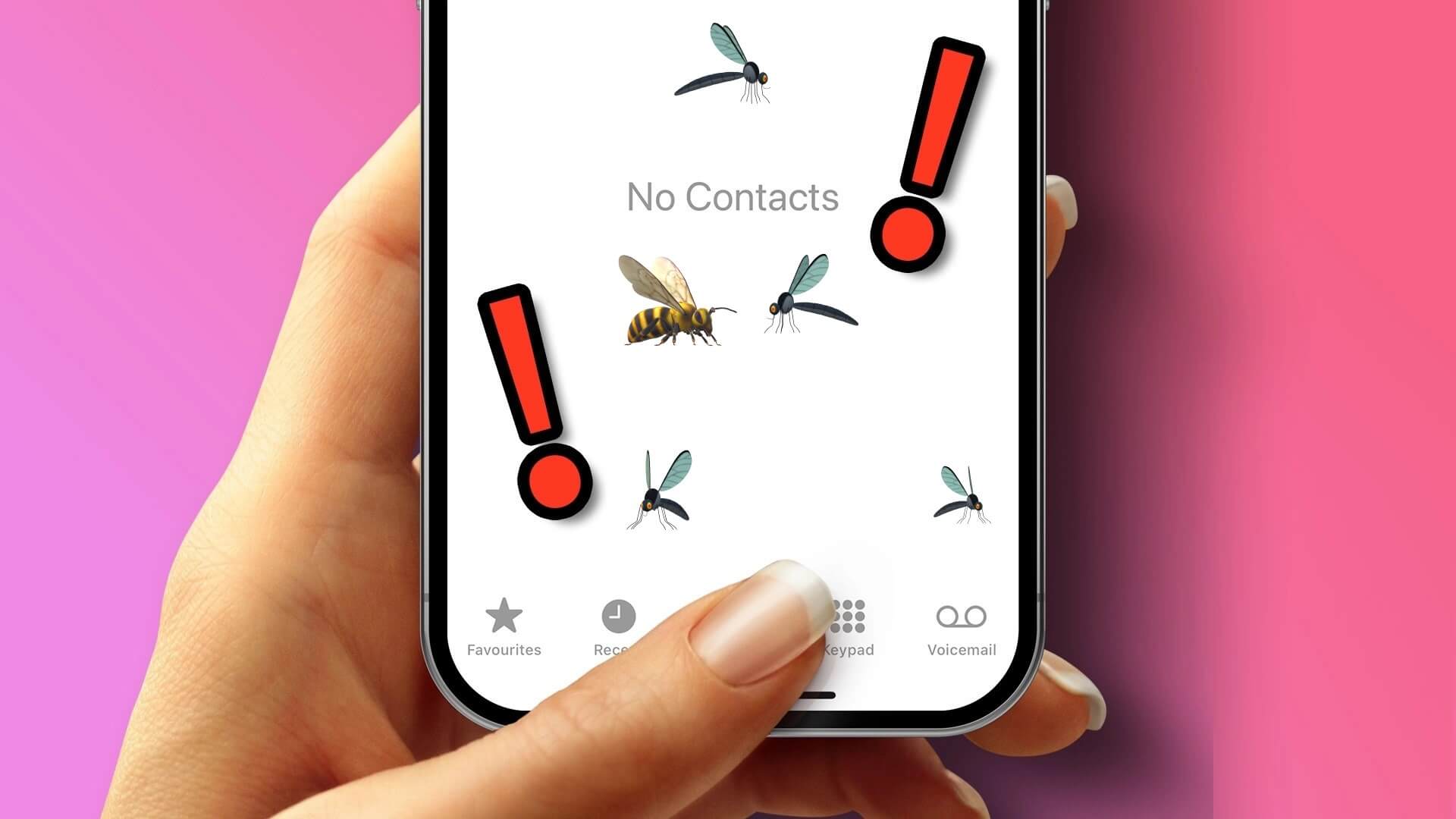Şunu hayal edin: Aramak için iPhone'unuzda kaydırarak bir kişi arıyorsunuz, ancak hiçbir sonuç bulamıyorsunuz. Sonra dün gece benzer isme sahip bir kişiyi silmeye çalıştığınızı ve bir şekilde yanlış kişiyi sildiğinizi hatırlıyorsunuz. Veya çocuğunuz yanlışlıkla bazı kişileri silmiştir. Bu durumlar kendinizi kaybolmuş hissetmeniz için yeterlidir. Ama merak etmeyin; İşte iPhone'unuzda silinen kişileri nasıl kolayca kurtaracağınız.
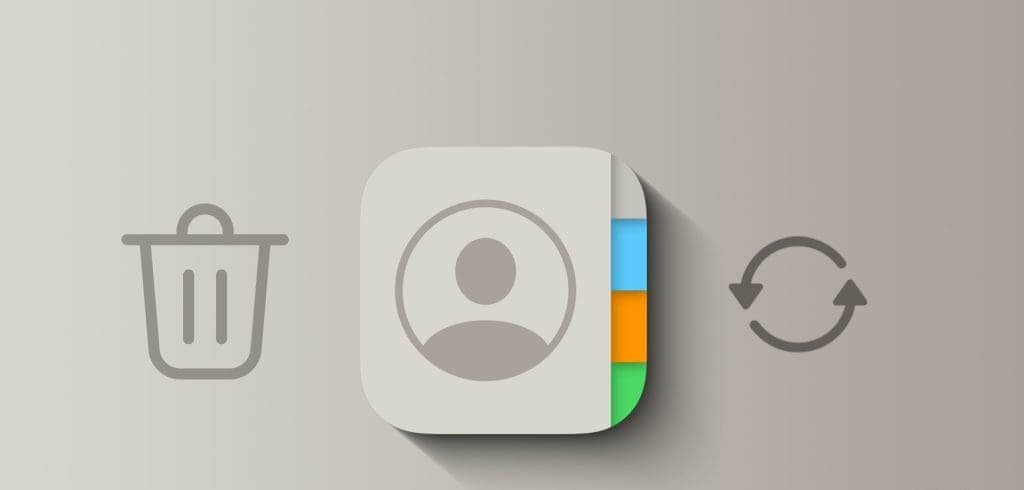
Kişiler iPhone'unuzda iki nedenden dolayı kaybolabilir veya gözden kaçabilir. Öncelikle silinmişlerdir ve geri yüklenebilirler. İkinci olarak, kolayca etkinleştirilebilen Ayarlar uygulamasından devre dışı bırakılır. İPhone'unuzdaki kişileri kurtarmanın tüm yollarına bir göz atalım.
1. iPhone'unuzda iCloud veya GOOGLE Kişilerini etkinleştirin
Bazen iPhone'unuzdaki kişiler yanlışlıkla yapılan bir dokunuşla kaybolabilir. Bunu Ayarlar'dan düzeltelim ve kişilerinizi geri alalım. Atmanız gereken adımlar şunlardır:
Adım 1: aç Ayarlar iPhone'unuzda Kişiler'e ilerleyin ve ona dokunun.
Adım 2: basın hesaplar.
İpucu: Kişiler ayarları sayfasında varsayılan hesaba hızlıca göz atın. Örneğin benim durumumda Gmail'i gösteriyor; bu, iPhone'umda oluşturup kaydettiğim tüm kişilerin aynı zamanda Google hesabıma da kaydedileceği anlamına geliyor.
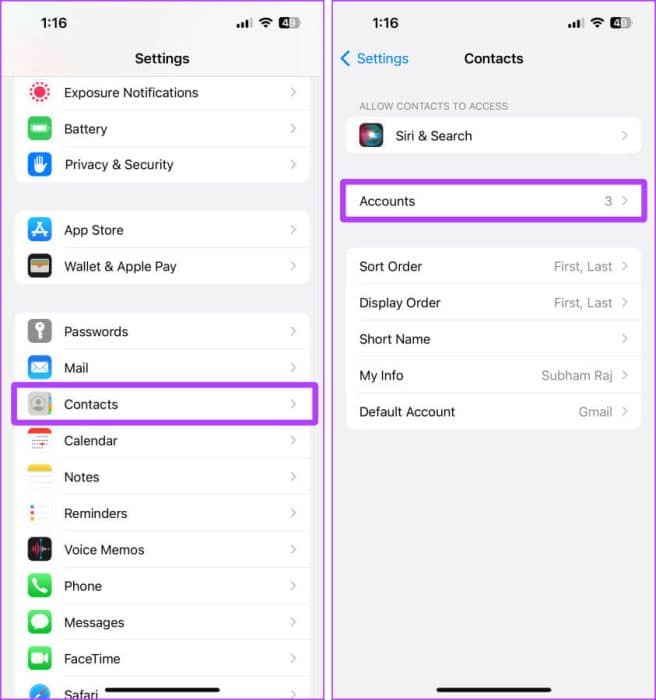
Aşama 3: İşte iPhone'unuzdaki kişileri görüntüleyen tüm hesaplar. Kişileriniz iCloud'da kayıtlıysa, simgesine dokunun. iCloud'da; Aksi takdirde tıklayın Gmail Veya başka bir şey.
İpucu: iPhone'unuzdan kaybolan kişilerin iCloud'a mı yoksa Gmail'e mi kaydedildiğini bilmiyorsanız, bunları ayrı ayrı etkinleştirmeyi deneyebilirsiniz.
Adım 4: basın iCloud bir daha.
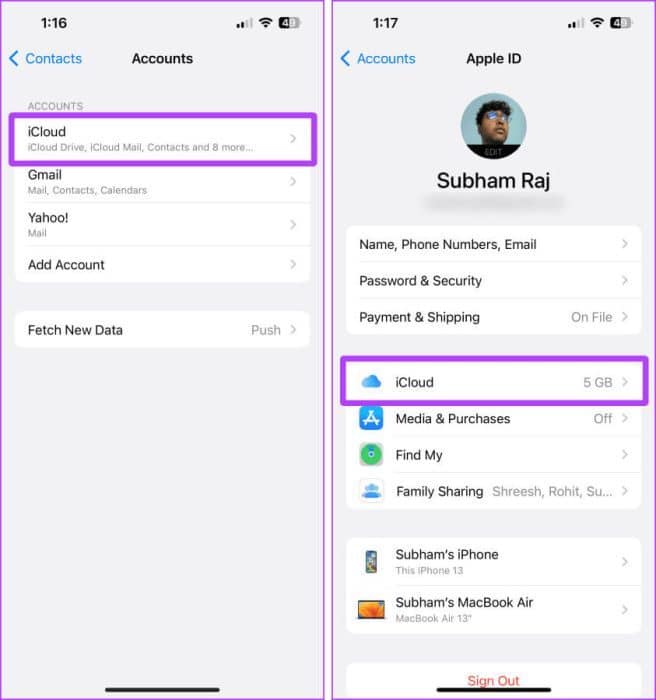
Adım 5: Içinde iCloud sayfasıBasın "Hepsini Göster ↓".
Aşama 6: Şimdi geçişin etkin olduğundan emin olun İletişim. İşiniz bittiğinde düğmeyi basılı tutun Dönüş iCloud sol üsttedir.
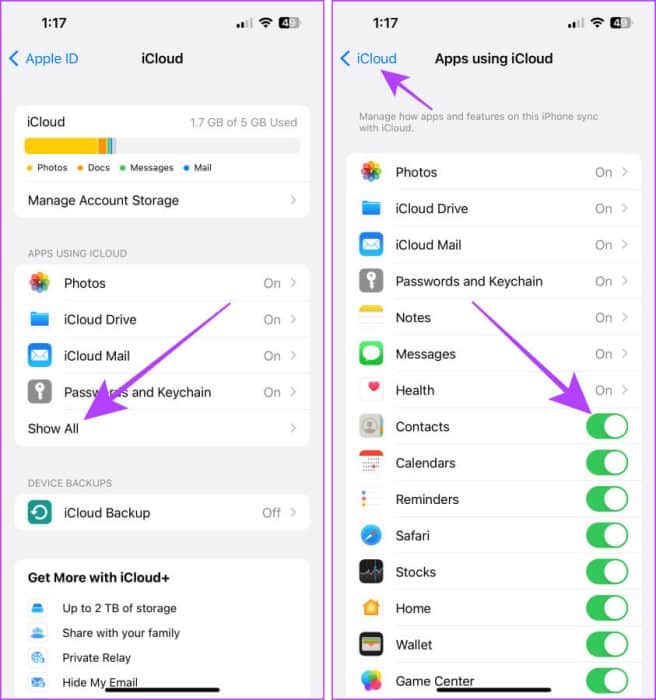
Adım 7: Açılan pencerede önceki dizinlerin listesi açılacaktır, hesaplar.
Adım 8: Şimdi basın Gmail.
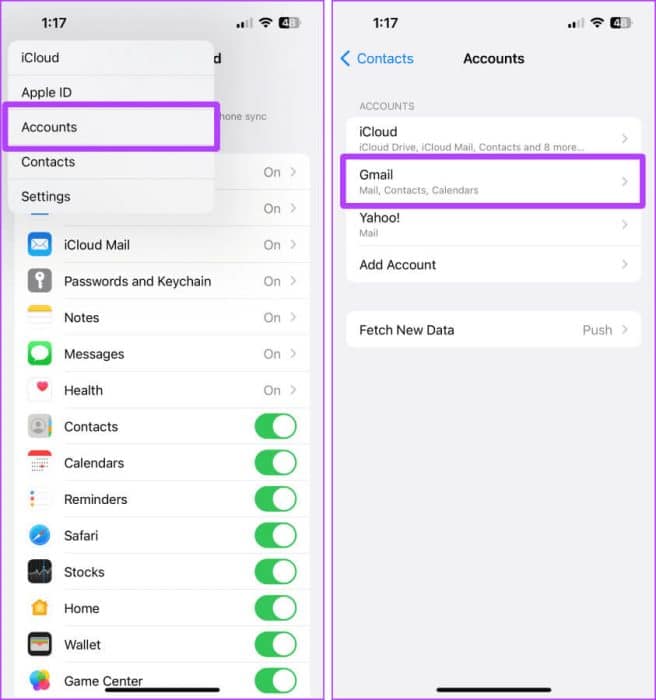
Aşama 9: Yine emin olun Kişileri değiştirmeyi etkinleştirin.
Bu kadar. Artık tüm kayıp kişileriniz iPhone'unuzda tekrar görünmelidir.
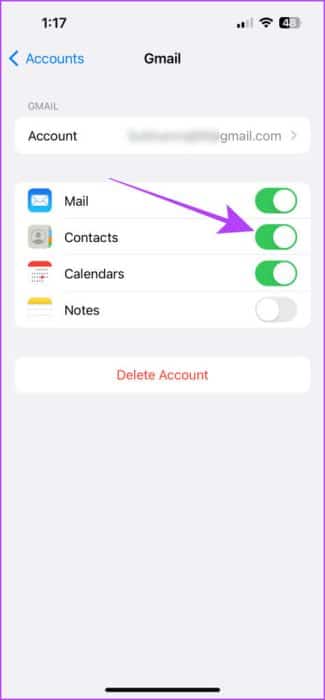
2. Kişileri iCloud web sitesinden IPHONE'a geri alın
iCloud hesabınıza kayıtlı bir kişiyi silerseniz, web üzerindeki iCloud, kişileri fazla bir şey yapmadan geri yüklemenize olanak tanır. İzlenecek basit adımlara bir göz atalım:
Not: Web'de iCloud'a erişmeden önce, iPhone'unuzda web'deki iCloud verilerinin etkinleştirildiğinden emin olun. İşte bunu nasıl yapacağınız.
Adım 1: koşmak Ayarlar iPhone'unuzda adınıza/Apple kimliğinize dokunun.
Adım 2: basın iCloud.
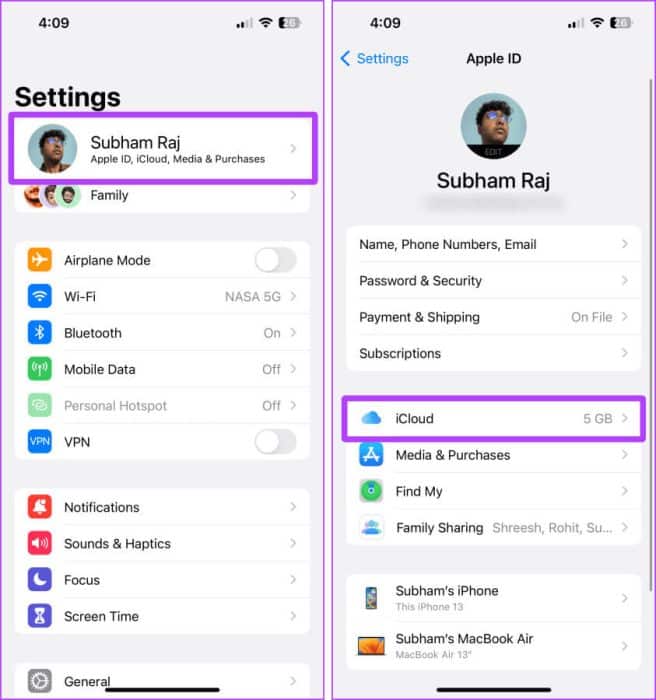
Aşama 3: Aşağı kaydırın ve geçiş anahtarını açın "Web'deki iCloud Verilerine Erişin".
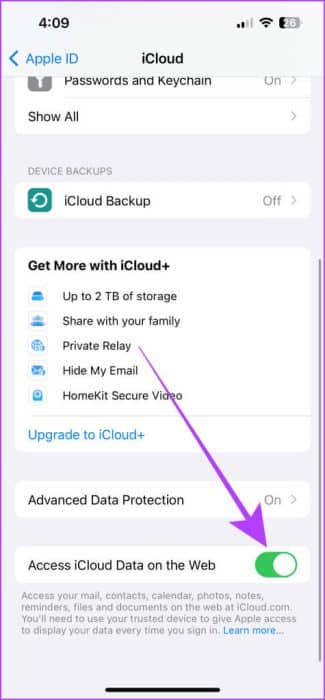
Ayrıca, web üzerinden iCloud'a erişmeye yönelik diğer adımlar için Mac'inize veya PC'nize geçelim ve şu adımları uygulayalım:
Adım 1: aç iCloud Mac veya PC'nizdeki herhangi bir tarayıcıda tıklayın ve Veri Kurtarma.
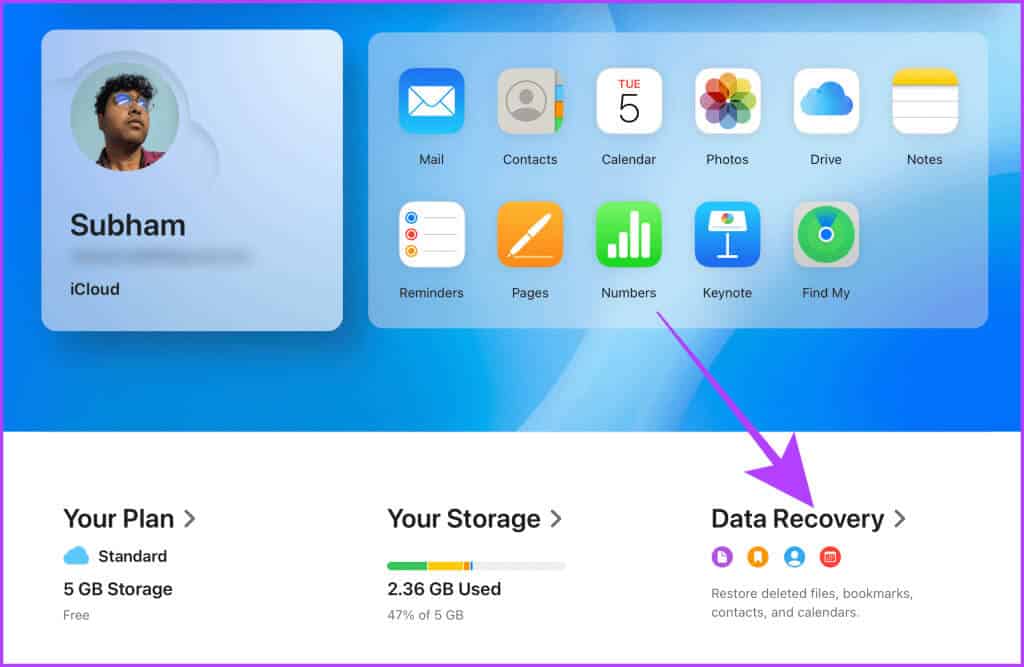
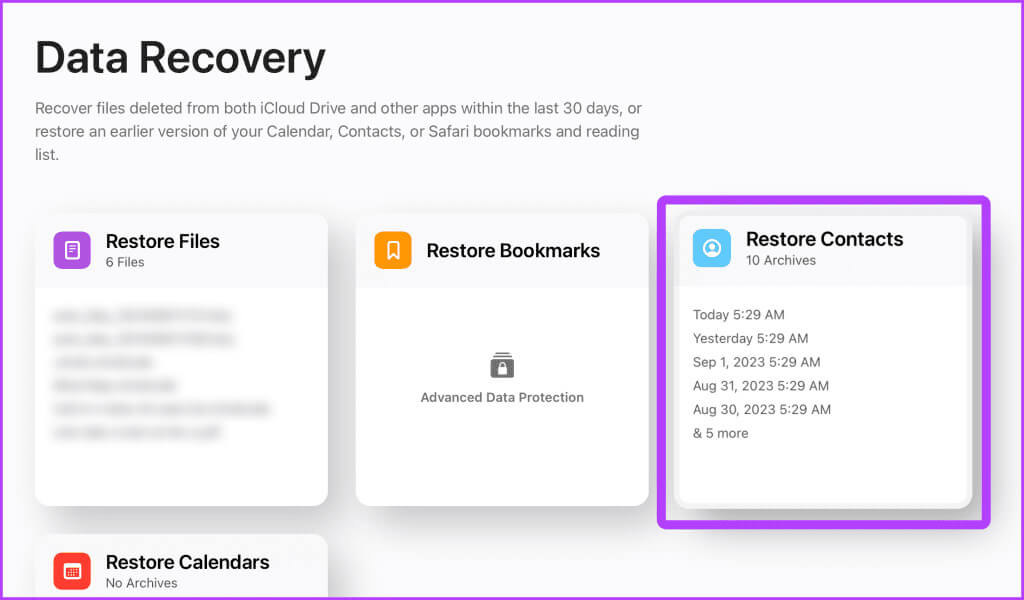
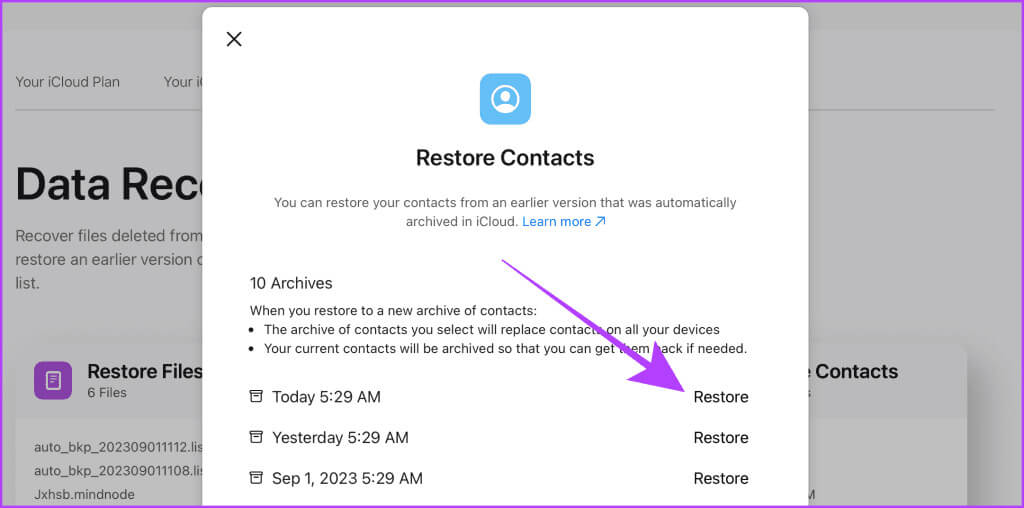
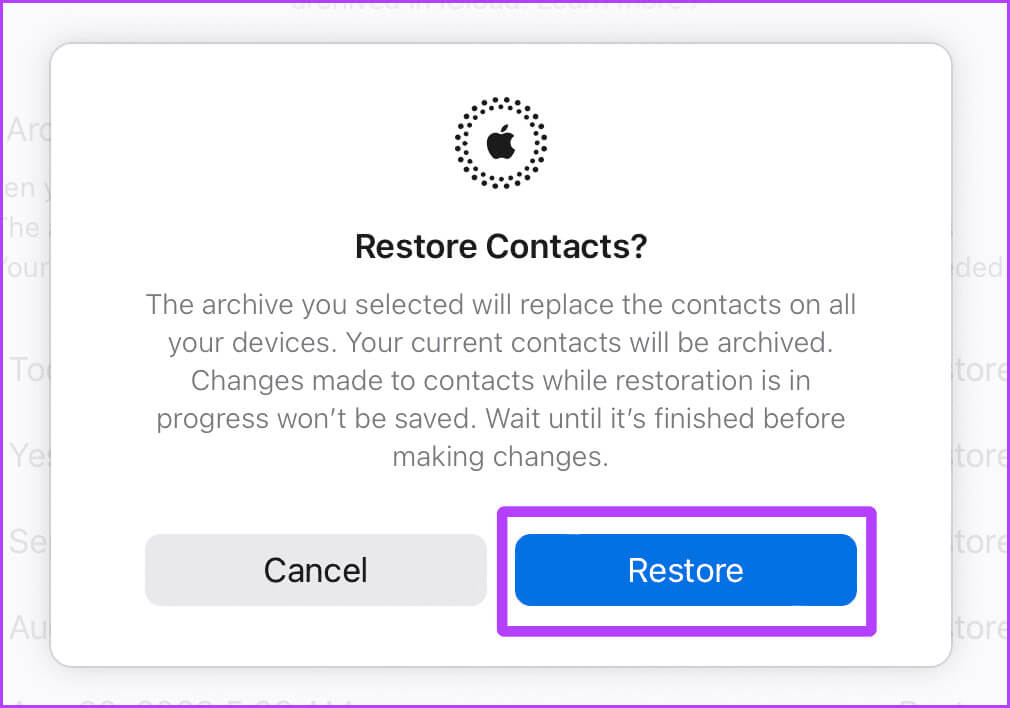
Ayrıca Apple Destek ile iletişime geçin
Geri yükleyemiyorsanız “iCloud Kişileri” Sorununuzu yukarıdaki yöntemin yardımıyla çözüyorsanız, daha fazla yardım için mümkün olan en kısa sürede Apple Destek ile iletişime geçmenizi öneririz.
Ancak Google kişilerini kurtarmak istiyorsanız bir sonraki bölüme geçelim.
3. IPHONE'DA SİLİNMİŞ GOOGLE KİŞİLERİNİ KURTARIN
Google ayrıca, ister iPhone'unuzdan ister Android cihazınızdan silinmiş olsun, silinen kişileri kurtarmanıza da olanak tanır. İşte bunu nasıl yapacağınız.
Adım 1: Google Kişiler'i Mac veya PC'nizdeki herhangi bir tarayıcıda açın ve Çöp kutusu.
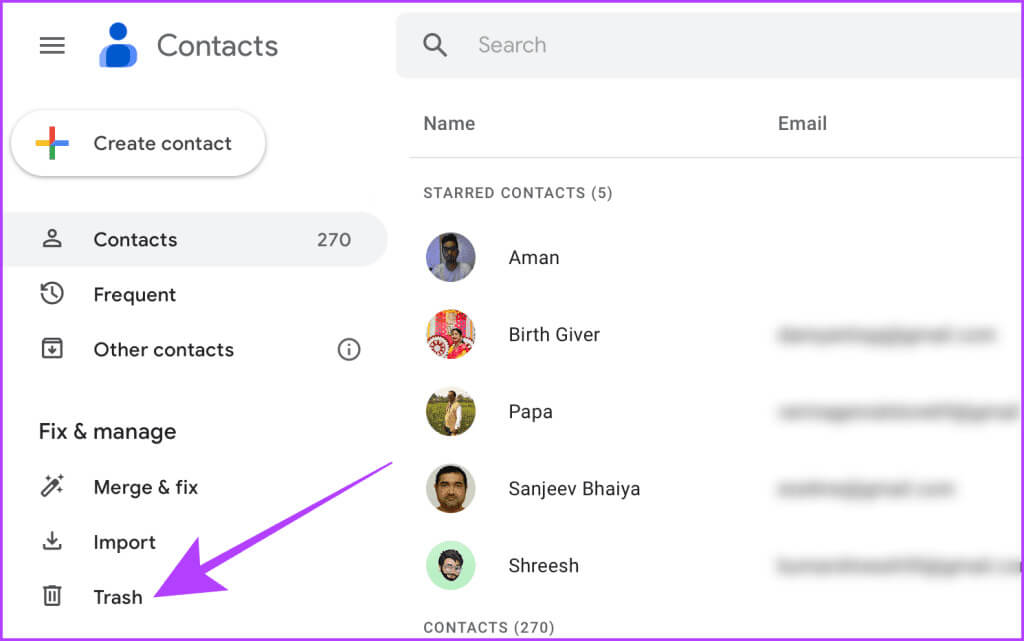
Adım 2: Fare imlecinizi şuraya götürün İletişim geri yüklemek istediğiniz öğeyi seçin ve seçmek için tıklayın.
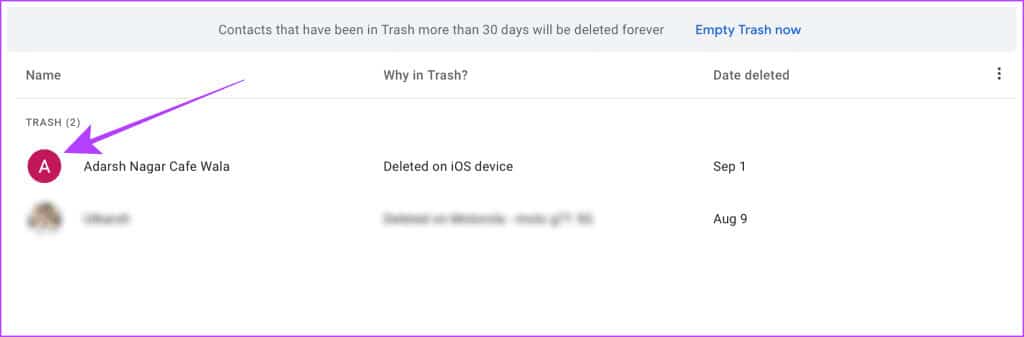
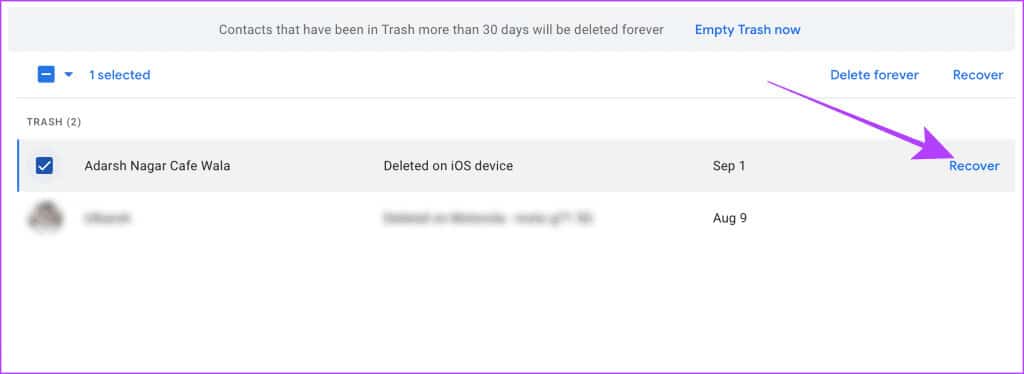
4. iPhone'daki kişileri iCloud yedeklemesinden geri yükleyin
Ayrıca iCloud yedeklemesinden geri yüklemeyi de deneyebilirsiniz. Ancak şunu yapmanız gerekeceğini unutmayın: Cihazınızı tarayın Öncelikle iCloud yedeklemesinden geri yüklemek için aşağıdaki adımları izleyin. Kişiniz, cihaz yedeklemesiyle birlikte otomatik olarak iPhone'unuza geri yüklenecektir.
Not: Bu uzun bir işlemdir ve tarama ve geri yükleme sırasında cihazınızı kullanamazsınız; Bu nedenle dikkatli ilerleyin.
Adım 1: iPhone'unuzu açın ve Uygulamalar ve Veriler sayfasını görene kadar talimatları izleyin. Tıklamak “iCloud Yedeklemesinden Geri Yükle.”
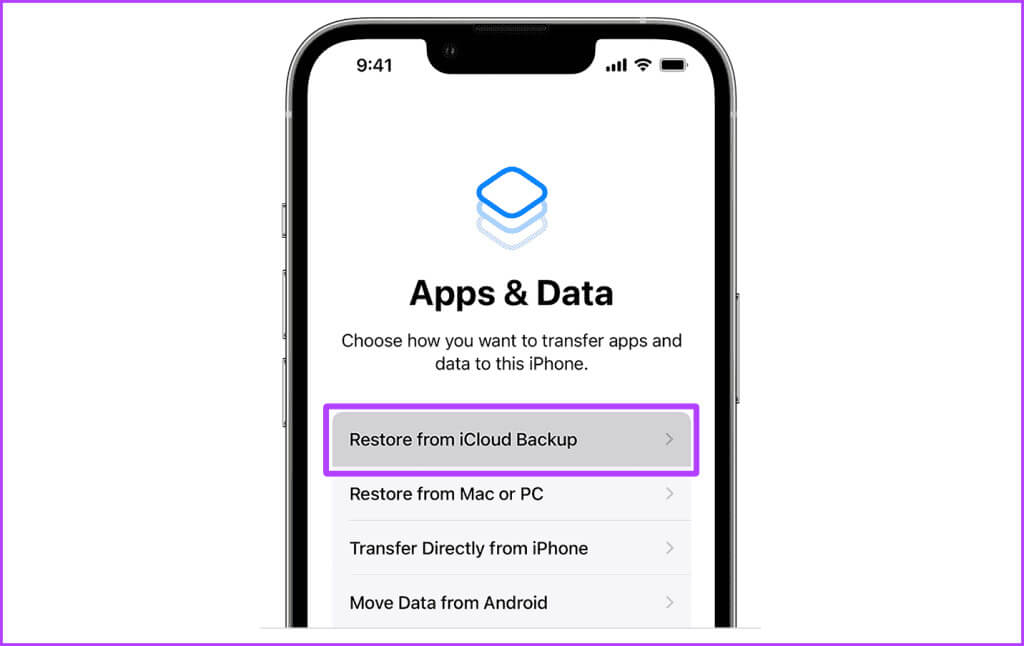
Aşama 3: basın Yedek kopya Bunları iPhone'unuza geri yüklemek için. Ve iPhone'unuzun iyileşmesine izin verin.
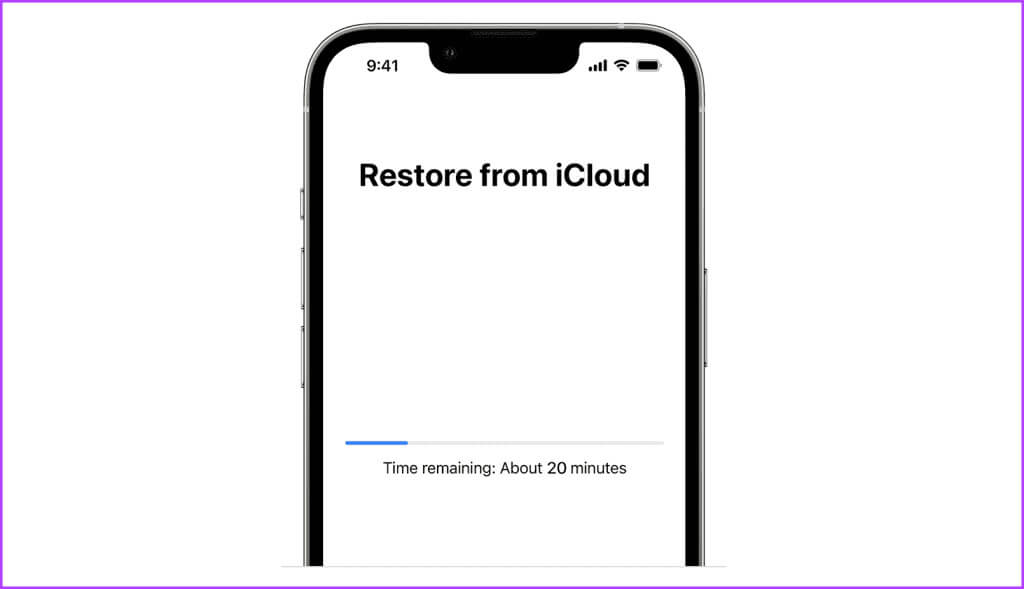
Geri yükleme işlemi tamamlandıktan sonra kurulumu tamamlamak için talimatları izleyin; kişilerinizi iPhone'unuza geri alacaksınız.
5. IPHONE'da silinen kişileri PC veya MAC yedeklemesinden kurtarın
İPhone'unuzda silinen telefon numaralarını iCloud'u kullanmadan kurtarmak istiyorsanız, bunu da yapabilirsiniz. iOS cihazınızın Finder yedeğini kullanın. Ancak silinen kişileri kurtarabildiğinizden emin olmak için iPhone'unuzu yakın zamanda yedeklemiş olmanız gerekir. İşte yapmanız gerekenler:
Not: Bu işlem uzun zaman alır ve tarama ve geri yükleme sırasında cihazınızı kullanamazsınız; Bu nedenle dikkatli ilerleyin.
Adım 1: Yardımla iPhone'unuzu Mac'inize veya PC'nize bağlayın USB kablosu.

Adım 2: Şimdi açık Ayarlar iPhone'unuzda Ad/Kimlik'e gidin Apple > Bul'u seçin.
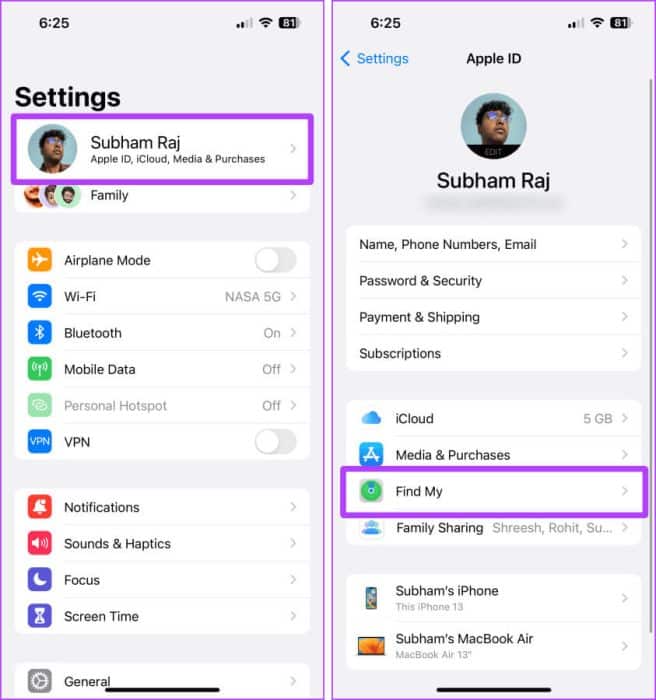
Aşama 3: basın İPhone'umu Bul.
Adım 4: Şimdi sayfadaki tüm geçiş düğmelerini kapatın Telefonumu bul, İstendiğinde Apple ID şifrenizi girin.
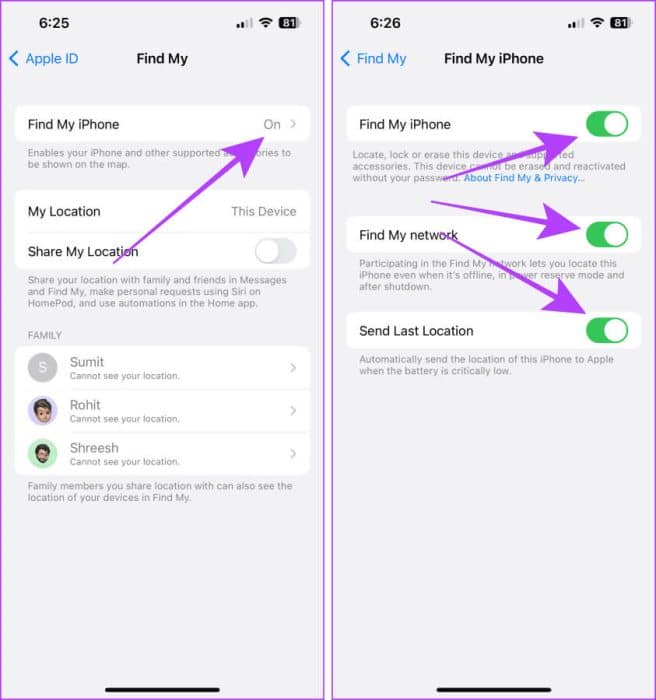
Şimdi daha sonraki adımlar için Mac'inize (PC) gidin.
Adım 5: aç Bulucu Mac'inizde ve kenar çubuğundan iPhone'unuzu tıklayın.
İpucu: macOS Mojave veya önceki bir sürümü yüklü bir Mac ya da PC kullanıyorsanız Finder yerine iTunes'u açın.
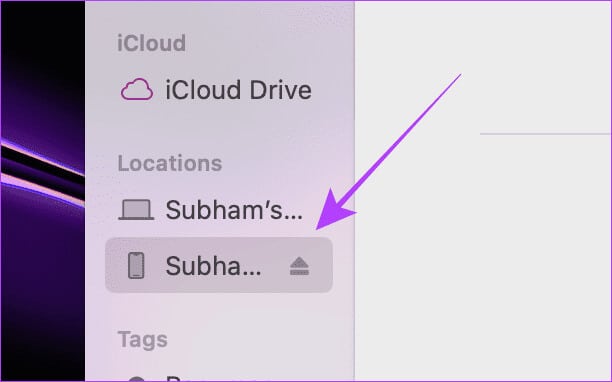
Aşama 6: Şimdi tıklayın iPhone geri yükleme. Sonra seçin Yedek kopya Ondan geri yüklemek ve geri yüklemek için talimatları takip etmek için.
Geri yükleme işlemi bittiğinde iPhone'unuz geri yüklenen kişilerle açılacaktır. Ve bu kadar.
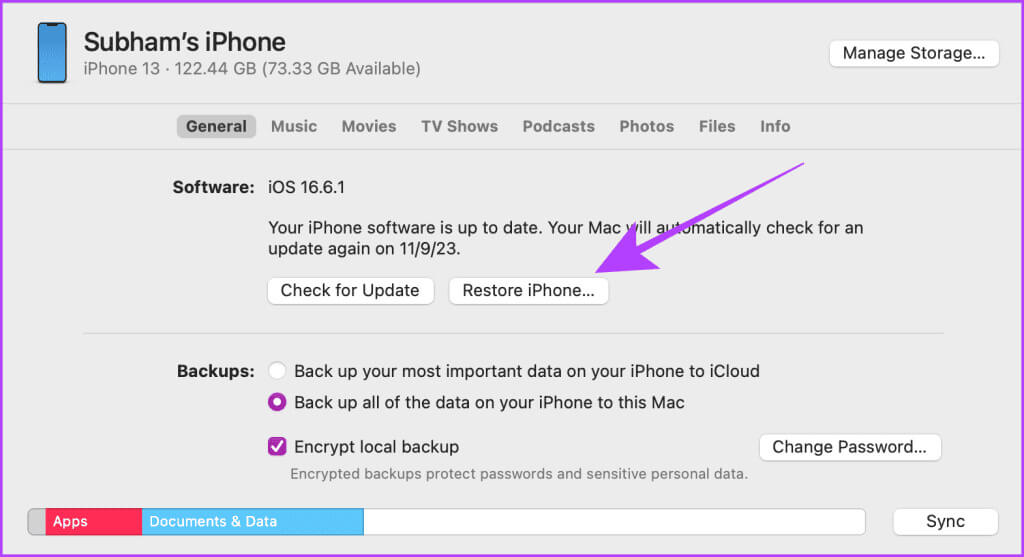
yaygın sorular:
S1. Geri yükleyebileceğim iCloud kişi arşivi kaç yaşında?
Cevap: iCloud kişilerinizin son XNUMX sürümünü Kişileri Geri Yükleme Arşivi'nden geri yükleyebilirsiniz.
Q2. Eski iCloud kişi arşivime erişebilir miyim?
Cevap: hayır. Genellikle iCloud Contact Archive'ın en fazla 10 sürümü mevcuttur; Daha fazla yardım için Apple Destek ile iletişime geçin.
S3. Geri yüklenen iCloud kişilerim neden görünmüyor?
Cevap: Yakında ortaya çıkmalı. iPhone'unuzu yeniden başlatmayı veya Apple Kimliğinizde oturum açıp kapatmayı deneyin; bu işe yarayacaktır.
S4. Geri yüklenen Google kişilerim neden görünmüyor?
Cevap: Senkronize etmek için biraz zaman verin; Pil tasarrufu etkinse kapatın. Hemen görünmelidir.
Kişilerinizi geri alın
Kısacası, tüm kişileriniz eksikse, kişileriniz için açma/kapama düğmesini yanlışlıkla kapatmış olabilirsiniz; bu düğmeyi tekrar açarak bu durumu düzeltebilirsiniz. Bunlardan yalnızca bir kısmı eksikse veya sildiyseniz yukarıdaki adımları izleyerek bunları iCloud'dan veya Google Kişiler'den geri yükleyebilirsiniz. Devam edin ve iPhone'unuzdaki tüm kişilerinizi kurtarın.